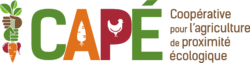Aide:Modélisation et codage
Aide:Modélisation et codage
[à classer : page name=Suggestion <unique number;start=0001>]
Ancres
Dans la même page
[[#Texte de l'ancre|''Texte à afficher'']]
Cartes
- Pour changer l'affichage : Dans #display_map, modifier l'ordre des layers=
Colonnes
<div class="row justify-content-start"> <div class="col"> </div> </div>
Édition de section
Masquer
Pour que les liens " [Modifier | Modifier le wikicode] " ne s'affichent pas après chaque titre, coder :
__NOEDITSECTION__
Haut et bas de page du GGG
Pour afficher le modèle:NavigationHaut et le modèle:NavigationBas, et fermer le <div> initial de 12 colonnes.
{{NavigationHaut}}
<div class="col-12 margin-edit col-md-8 ml-n3">
<p class="lead">
</div>
{{NavigationBas}}
Hyperliens
- Externe
[URL Titre]
- Interne
[[Nom de la page|Texte]]
Infobulle
{{#info: Texte de l'infobulle}}
Mots-clés
Pour ajouter un mot du texte à la liste des mots-clés du bas de la page, ajouter le modèle C autour dudit mot :
{{C|leditmot}}
Mots magiques
https://www.mediawiki.org/wiki/Help:Magic_words
Table des matières
Masquer
__NOTOC__
Modèles et formulaires
- Créer le modèle
- Code qui détermine l'affichage du titre de la page : {{DISPLAYTITLE:{{{Propriété ayant le titre souhaité|}}} }}
- Code pour l'attribution(?) des propriétés :
<!-- INSTANCIATION -->
{{#set:
| Nom propriété 1={{{Nom propriété 1|}}}
| ...
}}
- Créer le formulaire en choisissant le modèle qui s'y rapporte
- Définir les attributs du modèle
- Ouvrir une page avec des données complètes; Cliquer sur l'icône "Outils" en bas à gauche et sélectionner "Chercher les propriétés"; Cliquer sur chacune des propriétés (colonne de gauche) et insérer dans leur page le code Cette propriété est de type [[A le type::Texte]], les types pouvant être Texte, Date, URL, Page.
- Si des données sont déjà existantes, les importer via un fichier csv créé via LibreOffice
- Colonnes: Titre; Nom du modèle[Nom de propriété 1]; Nom du modèle[Nom de propriété 2]; etc. (voir Aide);
- Enregistrer en CSV, UTF-8 ou UTF-16; Cocher "éditer les paramètres du filtre" ainsi que les cases 1 et 3 sur les 4; Champ = , et Caractère = " ;
- Importer le Fichier CSV;
- Note : Cela peut prendre quelques heures, voire quelques jours, pour que l'importation soit complétée.
Pour que le formulaire s'ouvre lorsqu'on souhaite modifier une page
- Dans le modèle de la page
- Inscrire le code : <includeonly>[[Catégorie:Num du modèle]]</includeonly>
- Créer la page de catégorie pour le modèle :
- https://labo.laferme.wiki/labo/cetab/index.php?title=catégorie:Nom du modèle&action=edit
- code pour atribuer le formulaire à la catégorie : {{#default_form: Nom du formulaire}}
Pages d'aide
https://www.mediawiki.org/wiki/Help:Extension:ParserFunctions
https://www.mediawiki.org/wiki/Extension:Page_Forms https://www.mediawiki.org/wiki/Extension:Page_Forms/Defining_forms https://www.mediawiki.org/wiki/Extension:Page_Forms/Input_types
Requêtes
https://www.semantic-mediawiki.org/wiki/Help:Semantic_search
https://www.semantic-mediawiki.org/wiki/Help:Selecting_pages